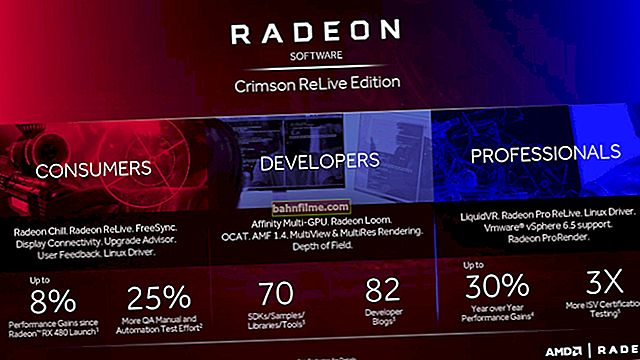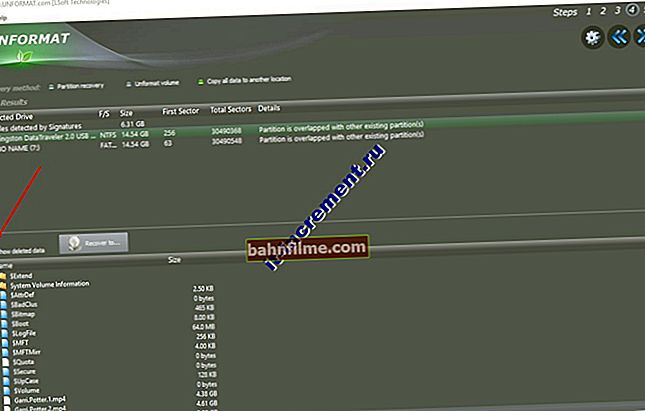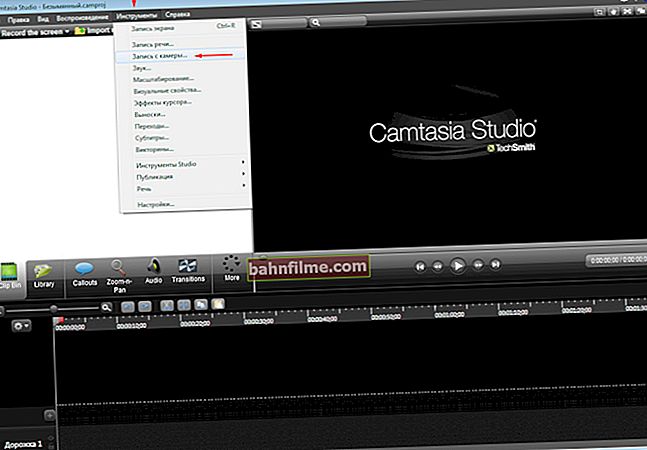Bom tempo!
Bom tempo!
Para criar alguns memes, artes, coleções de fotos interessantes e apenas capturar momentos interessantes - geralmente você precisa salvar um determinado quadro do vídeo (por exemplo, em uma imagem JPG / BMP).
Parece que esta é uma captura de tela simples (feita e salva através do Paint), mas este método nem sempre funciona e não para todos os vídeos (ainda mais não é conveniente se você precisar salvar muitas capturas de tela, digamos, cinquenta em 30 minutos.).
Na verdade, nesta pequena nota irei oferecer várias maneiras não apenas de salvar certos quadros, mas também de criar listas de telas inteiras (este é o chamado storyboard: quando uma dúzia ou duas pequenas imagens de um arquivo de vídeo são capturadas em uma tela grande )
Então...
*
Salvamos os quadros necessários do vídeo e dos storyboards 👇
Método 1: usando "Filmes e TV" / "Filmes e TV"
Este aplicativo é instalado por padrão no Windows 10 e, geralmente, todos os vídeos são abertos nele. Então, se você precisa da captura de tela mais simples (única) de um determinado momento - nenhum outro software é necessário ...
Depois que o vídeo desejado for aberto no player "Filmes e TV", preste atenção ao pequeno ícone na parte inferior da janela "Lápis" ... Ao clicar nele, você terá um adicional. menu a partir do qual você pode selecionar "Salvar foto do vídeo" ("Salvar foto do vídeo") .

Salvar foto do vídeo
Em seguida, o aplicativo será aberto automaticamente "Fotos" (também integrado ao Windows 10). Selecione a moldura que você precisa e clique no ícone "Disquetes" (Salvar foto) - woo-a-la e o quadro é salvo! Convenientemente ?! 👌

Preservação
Método 2: usando o reprodutor de vídeo Pot Player
Os reprodutores de vídeo de terceiros são muito mais funcionais (além disso, funcionam em qualquer sistema operacional Windows). Por exemplo, estou impressionado com o Pot Player - ele tem muitas possibilidades para criar listas de telas (com o número necessário de quadros) e capturas de tela individuais, além de ativar legendas etc.
Você pode baixar o Pot Player e outros reprodutores de vídeo no link abaixo.
👉 Ajudar!

10 melhores players de vídeo para Windows - //ocomp.info/free-videoproigryivateli.html
Agora, como trabalhar com o Pot Player.
1) Primeiro, você precisa abrir o vídeo do qual deseja "obter" os quadros necessários ...

Vídeo aberto no Pot Player
2) Em seguida, você precisa abrir o menu do player e usar a guia:
- "Video / Stills Recording / Thumbnailing" - se você precisar de uma lista de telas (storyboard). Combinação quente para não abrir este menu todas as vezes - Alt + N;
- "Vídeo / Gravar quadros / Salvar quadro atual com tamanho original" - criar uma captura de tela do momento atual (combinação quente - Ctrl + E).

Pot Player - cria miniatura e quadro atual
3) Na verdade, quando os frames foram feitos em abundância, então você deve abrir a pasta com as imagens (aquela onde o player salva tudo). Ela esta no mesmo cardápio "Gravação de vídeo / instantâneos" (veja a imagem abaixo).

Abrir pasta com imagens
4) Abaixo estão os resultados, como você pode ver que está tudo bastante estruturado: os nomes dos arquivos são atribuídos automaticamente de acordo com o momento de sua criação.

Lista de telas e capturas de tela
O storyboard parece bastante claro, você pode entender imediatamente do que trata este vídeo. O nome do arquivo, tamanho, resolução, codecs de vídeo e áudio e duração são adicionados automaticamente no canto superior do canto. Muito conveniente!

Fatiar (storyboard por minuto)
Método 3: usando o visualizador XnView
Além de reprodutores de vídeo diretos para resolver a tarefa atual, você pode usar visualizadores (são programas especiais para visualizar arquivos multimídia. Eles são muito mais convenientes que o explorador quando se trata de trabalhar com um grande número de fotos e vídeos).
No meu exemplo abaixo, vou mostrar como extrair um quadro de um vídeo usando o XnView (eu recomendo tê-lo em um PC: o programa é pequeno e muitas vezes ajuda a resolver tarefas simples com arquivos gráficos ...).
👉 Ajudar!

O melhor para ver as imagens no Windows: programas para ver imagens e fotos (Viewers) - //ocomp.info/prosmotrshhiki-izobrazheniy.html
1) A primeira ação é padrão: inicie o XnView e abra o vídeo.

XnView - abre o filme desejado (arquivo de vídeo)
2) Em seguida, vá para a guia "Ferramentas / Extrair frames do vídeo" .

Extrair frames do vídeo - XnView
3) Encontre o quadro desejado (seta 1 na imagem abaixo), selecione a pasta e o formato (2) para salvar e clique "Corre" ... O problema está resolvido!

Corre!
*
Isso é tudo para este sim hoje ...
Boa sorte!
👋